Jedwali la yaliyomo
Hata kama wewe ni mmoja wa watu ambao kwa hiari huacha faili kwenye eneo-kazi, kukataa kutumia folda (au kuzitumia kupita kiasi), na ana madirisha mabilioni tofauti yaliyofunguliwa kila wakati, kusafisha Kompyuta yako ni jambo ambalo kila mtu anapaswa kufanya. mara kwa mara.
Hatumaanishi kusafisha nyumba (ingawa unapaswa kufanya hivyo pia) - tunazungumza juu ya kusafisha programu zote za zamani ambazo huziba diski yako na faili za zamani na kuchukua nafasi zaidi. kuliko zilivyokuwa na thamani.
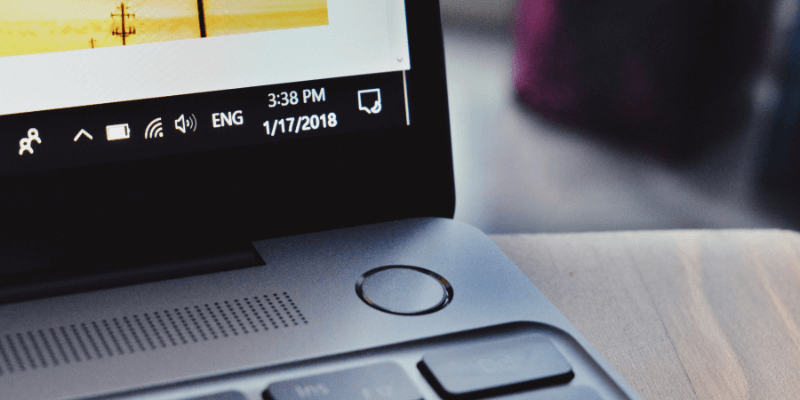
Kwa bahati mbaya, huwezi tu kuburuta na kudondosha faili hizo kwenye Recycle Bin, lakini kuna njia nyingi za kuziondoa kwa usalama na kwa usalama. Iwe una programu mbili za kuondoa au ishirini na mbili, kuna njia kadhaa za kufanya Kompyuta yako kusasishwa kwa dakika chache.
Muhtasari wa Haraka
- Iwapo ungependa kusakinisha. programu maalum, tumia Windows Uninstaller (Njia ya 1) . Ni bora kwa kuondoa programu moja kutoka kwa mfumo na njia iliyoratibiwa iwezekanavyo. Kwa upande mwingine, inaweza kuwa polepole kidogo, au programu unayotaka kuondoa inaweza kukosa kwenye orodha.
- Kwa programu kubwa, zenye sehemu nyingi au maalum, tumia kiondoa programu (Njia ya 2) ili kuhakikisha unapata faili zozote zilizofichwa. Programu nyingi za hali ya juu zitaacha sehemu kubwa za data nyuma ikiwa utaziburuta hadi kwenye Recycle Bin. Zinaweza pia kuwa na faili zilizofichwa. Kutumia kiondoa kutaondoa zotedata kabisa. Hata hivyo, si kila programu inakuja na kiondoa chake chenyewe.
- Je, ungependa kuondoa programu nyingi mara moja? Utahitaji programu ya kusanidua ya mtu mwingine (Njia ya 3) ambayo itakuruhusu kuchagua programu kwa wingi kwa ajili ya kusanidua. Ni bora sana, lakini kwa kawaida si huru kutumia.
- Mwisho, ikiwa unajaribu kuondoa programu zilizosakinishwa awali (Njia ya 4) kwenye Kompyuta yako, unaweza kutumia a. programu ya kuondoa wingi kama vile Mbinu ya 3, au tumia zana ya mtu mwingine ili kubatilisha vizuizi vya kusanidua. Hii inaweza isifanye kazi kila wakati, na baadhi ya programu haziwezi kuondolewa kwa njia yoyote halali.
Mbinu ya 1: Tumia Kiondoa Windows
Kiondoa Windows ndiyo njia rahisi zaidi ya kuondoa a programu. Inafanya kazi kwa ufanisi lakini inaweza kuchukua muda ili kuondoa programu kubwa. Zaidi ya hayo, vipakuliwa vidogo zaidi vinaweza visionyeshe au kuwa vigumu kupata.
Hivi ndivyo jinsi ya kutumia kiondoa. Kwanza, fungua menyu ya mipangilio kwa kubofya aikoni ya Anza kisha gia iliyo upande wa kushoto.
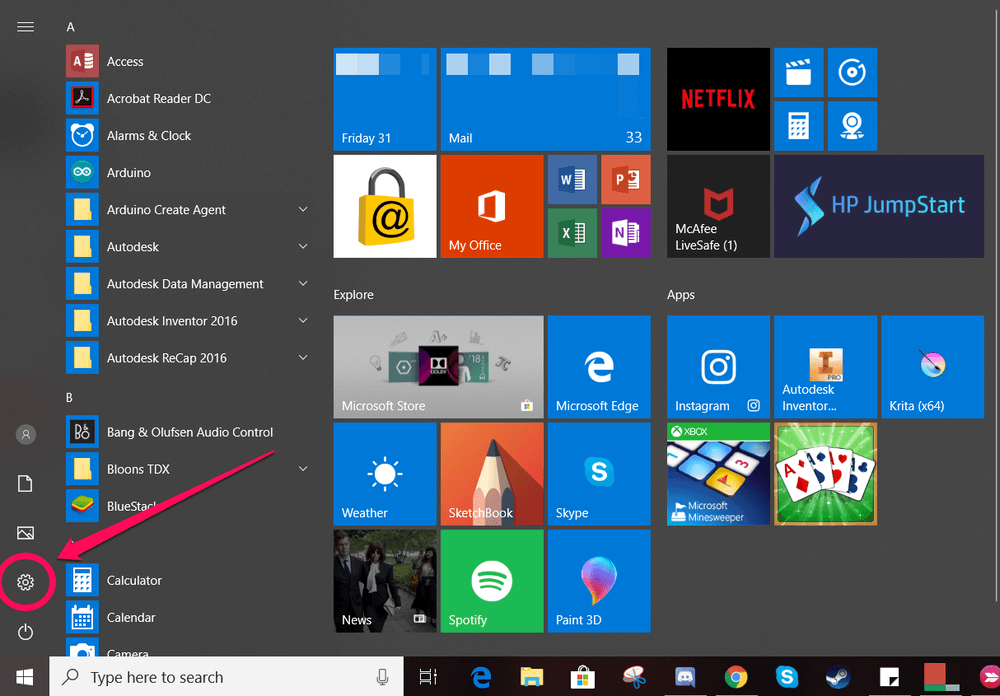
Mipangilio ikishafunguliwa, nenda kwenye “Programu”.
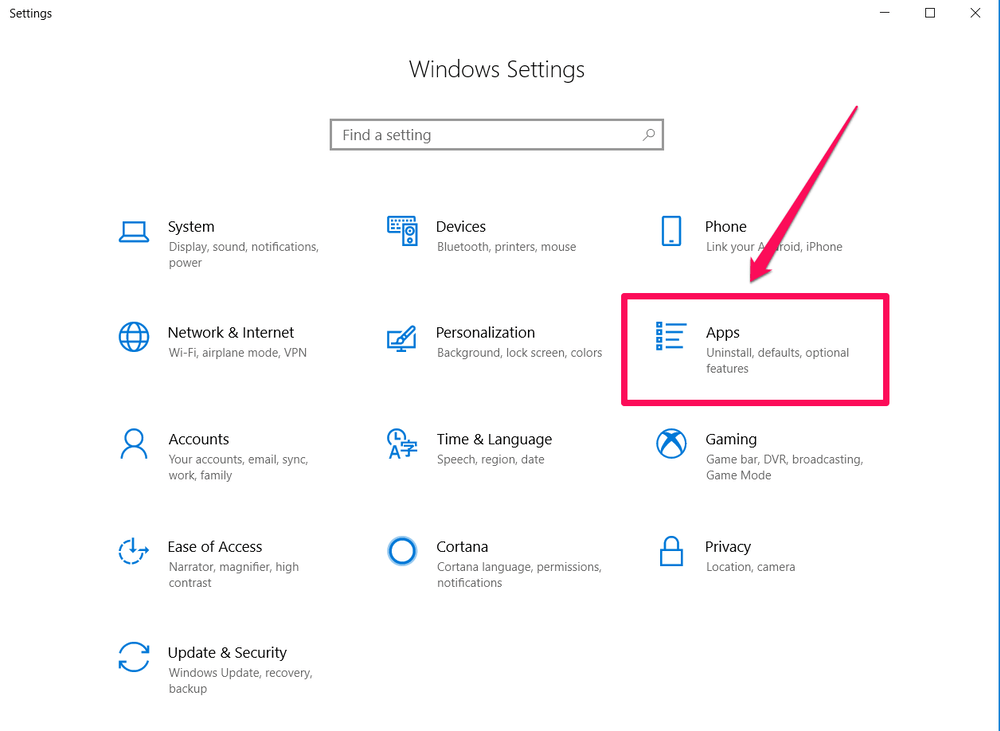
Hii itafanya. fungua orodha ya programu zako zote. Ili kuondoa moja, bofya mara moja ili kuonyesha chaguo la Sanidua, kisha ubofye kitufe cha "Sanidua". Utaulizwa kuthibitisha kitendo.
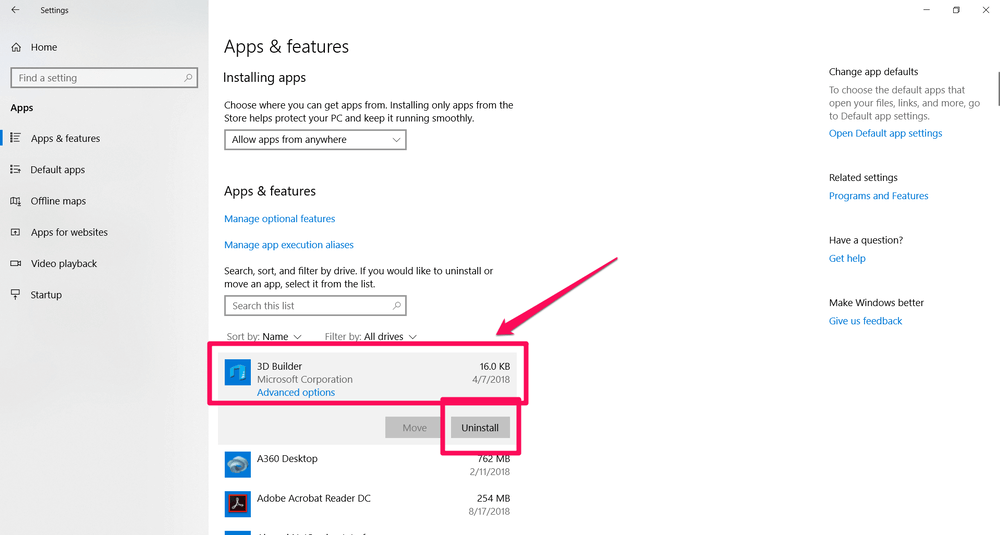
Thibitisha ungependa kusanidua, kisha usubiri kwa muda mfupi Windows inapoondoa programu.
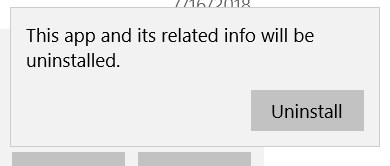
Ikiwa hupendi kwenda kuchimba. karibu ndanimipangilio, unaweza pia kufuta moja kwa moja kutoka kwa Menyu ya Mwanzo. Ili kufanya hivyo, bonyeza kitufe cha Windows kwenye kompyuta yako au bonyeza ikoni kwenye kona ya chini kushoto. Unapaswa kuona orodha ya maombi ikitokea. Bofya kulia programu yoyote na uchague "Ondoa" kwenye menyu kunjuzi.
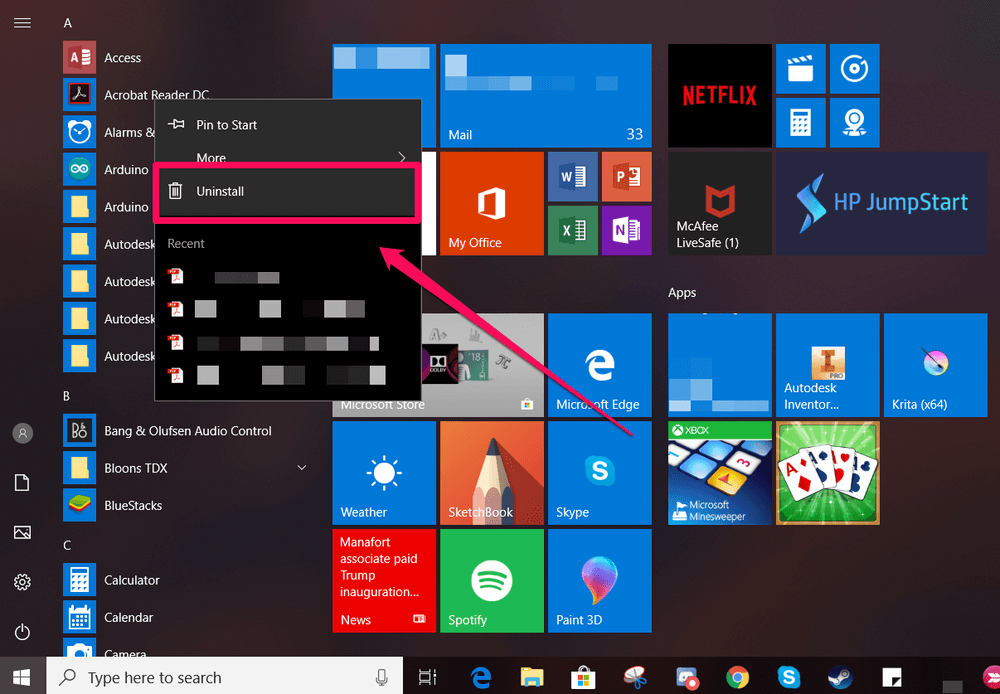
Unahitaji kuthibitisha usakinishaji, lakini baada ya hapo, unapaswa kuwa tayari kwenda.
Mbinu ya 2: Tumia Kiondoa Programu
Programu nyingi kubwa huja na viondoaji maalum, hasa kama ni vikubwa sana au vina sehemu nyingi. Ikiwa programu ina kiondoa, unapaswa kuitumia. Viondoaji hivi vimeundwa ili kunasa faili zilizofichwa na kujifuta zenyewe, kwa hivyo ni bora sana na ni rahisi kutumia.
Unaweza kuangalia ikiwa programu ina kiondoaji kwa kufungua menyu ya kuanza na kutafuta folda ya programu hiyo ( kama ipo). Kwa kawaida, kiondoa kitakuwa kipengee cha mwisho kwenye folda, kama hii:
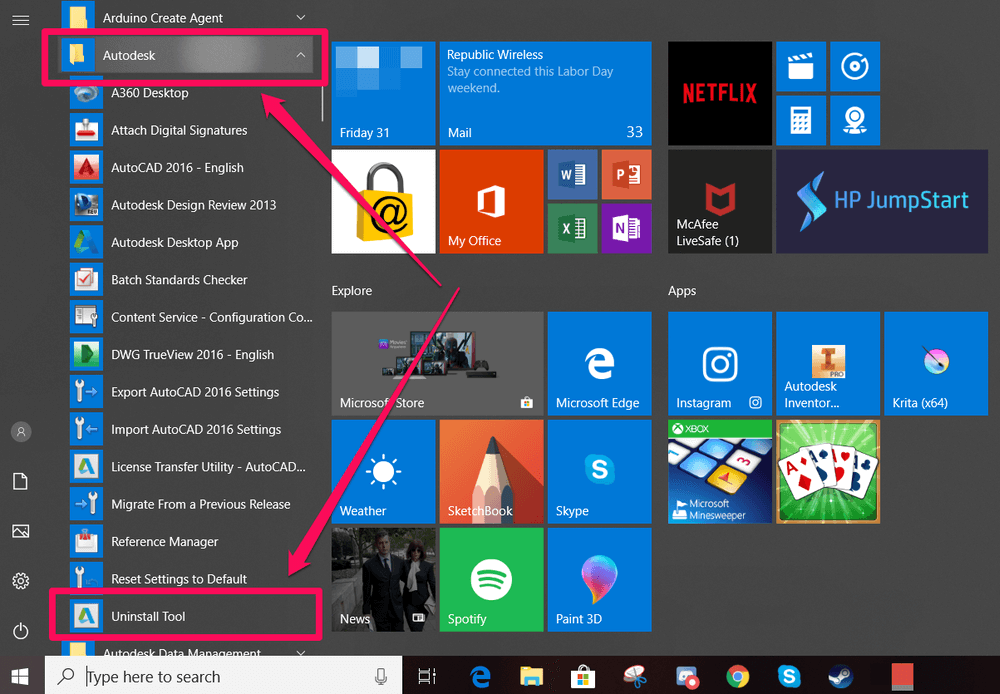
Kama unavyoona, folda kuu ya "Autodesk" ina programu nyingi tofauti, ikiwa ni pamoja na zana ya kufuta kwa programu zake zote. .
Ukipata kiondoa chako, bofya mara mbili tu ili kukiendesha na kisha ufuate mwongozo. Ukishamaliza, kiondoaji pia kitajifuta chenyewe, na utakuwa umeondoa kwa ufanisi programu isiyotakikana.
Mbinu ya 3: Sanidua Wingi kwa Zana ya Mhusika Wa tatu
Ikiwa ungependa kusanidua. programu nyingi, utahitajiprogramu ya wahusika wengine kama vile CleanMyPC au CCleaner. Chaguzi zote mbili hutoa matoleo ya bure na ya kulipwa. Kwa nakala hii, tutaonyesha CleanMyPC. Mchakato unafanana sana na CCleaner.
Kwanza, sakinisha CleanMyPC kwa kuipakua kutoka kwa tovuti rasmi.
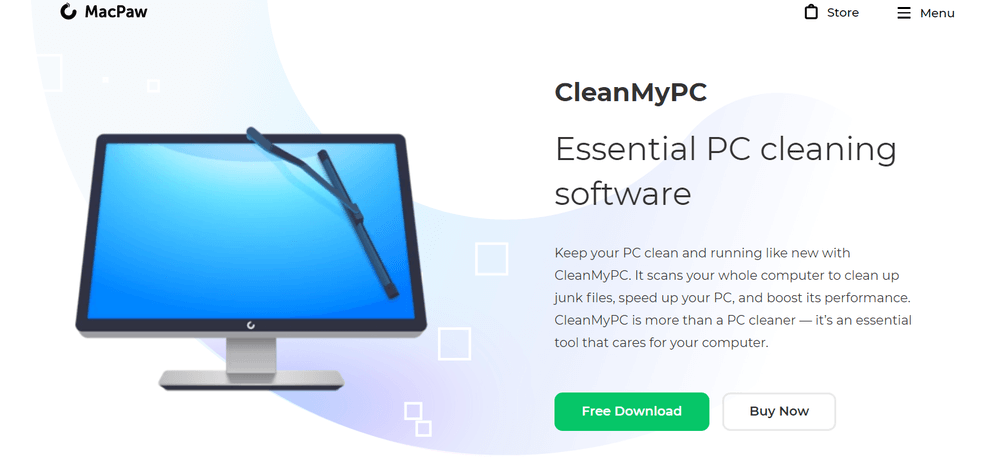
Ukishasakinisha programu, ifungue. . Katika utepe ulio upande wa kushoto, chagua "Multi Uninstaller".
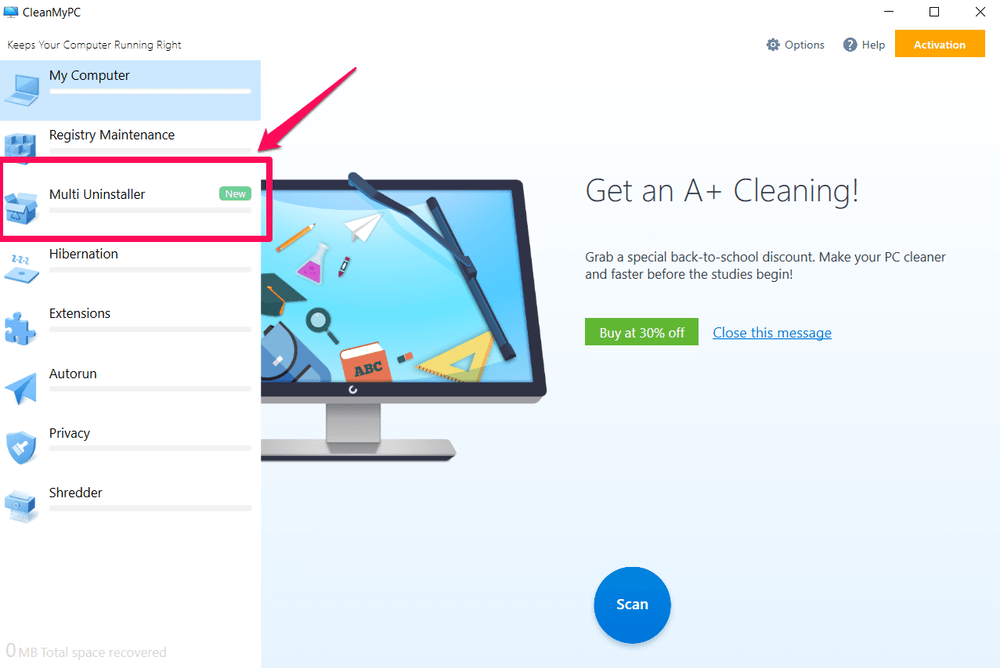
Hii itaonyesha orodha ya programu zote kwenye kompyuta yako. Chagua visanduku vya kuteua vingi unavyotaka, kisha ubonyeze kitufe cha kijani cha "Ondoa" kilicho chini.
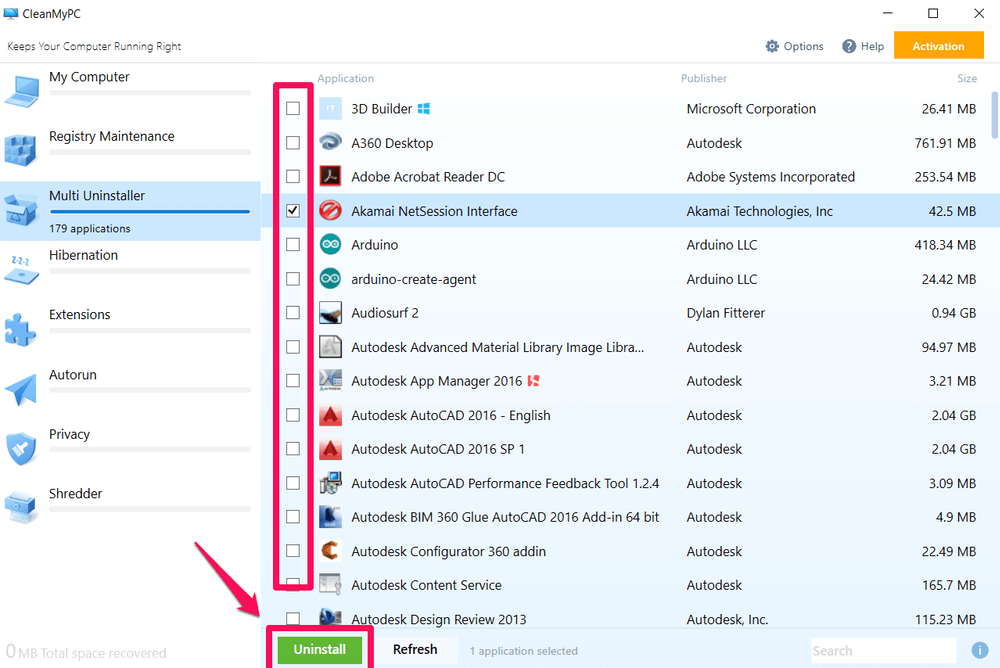
Kisha utaonyeshwa uthibitishaji kama huu:
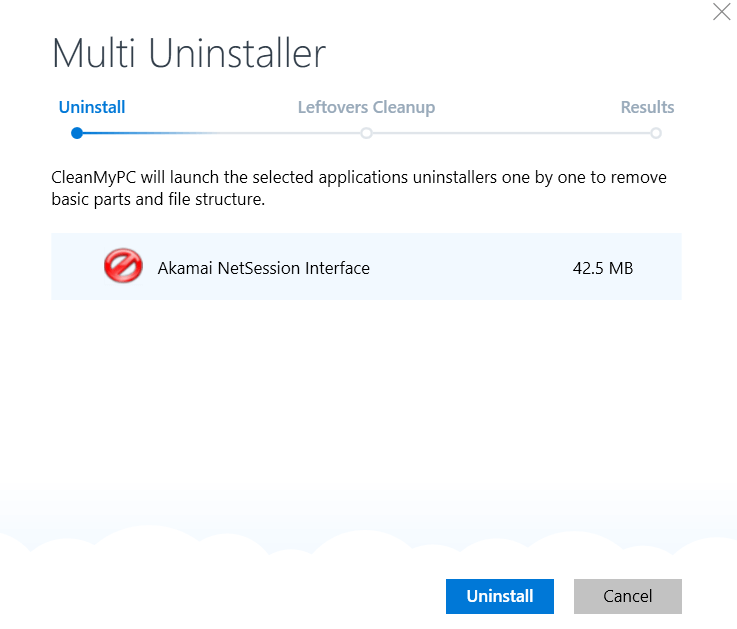
Nimechagua kusanidua programu moja tu. Ukichagua zaidi, basi kila moja itaorodheshwa kibinafsi. Bonyeza kitufe cha bluu kinachosema "Ondoa".
Kwa kila programu ambayo ina kiondoa, unaweza kulazimika kuthibitisha chaguo lako kwa madirisha ibukizi. Ibukizi hizi hazitoki kwa CleanMyPC; yanatolewa na programu unazojaribu kuondoa.
Huu hapa ni mfano:
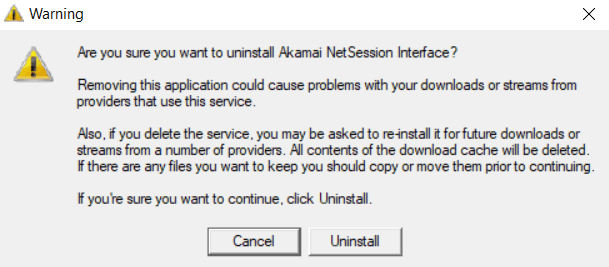
Programu zote zikishasakinishwa, CleanMyPC itatafuta faili zilizosalia. Utahitaji kusubiri wakati inafanya hivi. Hutaweza kubofya “Maliza” au “Safisha” hadi ikamilishe utafutaji wake wa faili zilizosalia.
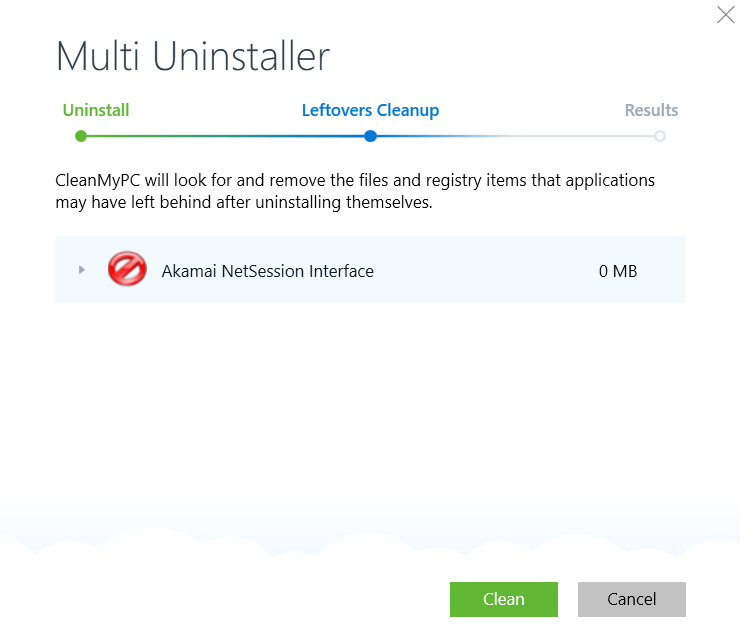
Hili likikamilika, utaona muhtasari wa kile ambacho kiliondolewa na jinsi gani. nafasi nyingi ziliondolewa.
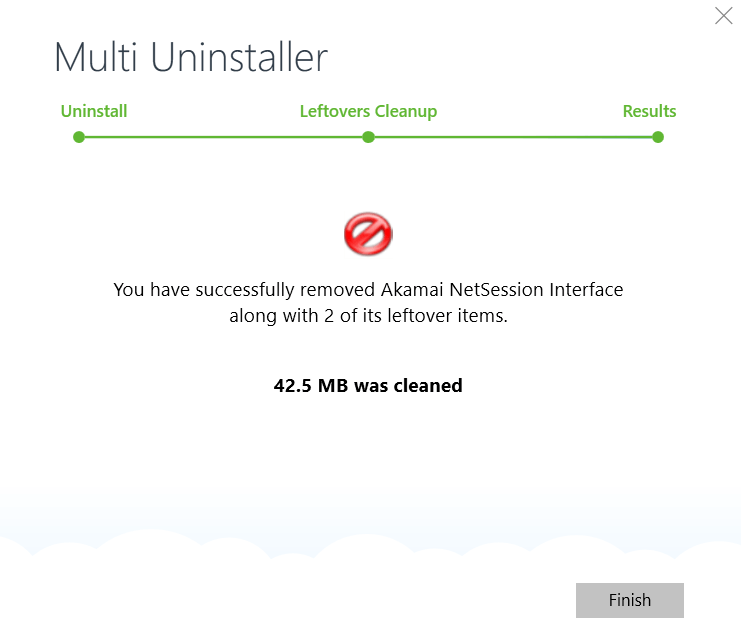
Umefaulu kusanidua programu nyingi unavyohitaji.kwa mara moja.
Mbinu ya 4: Ondoa Programu Zilizosakinishwa mapema
Wakati mwingine kompyuta yako inakuja na toleo lisilo la hisa la Windows ambalo linajumuisha programu ambazo hutaki kwenye kompyuta yako. Kwa mfano, Kompyuta nyingi huja na XBox Live iliyosakinishwa, lakini ukibofya kulia programu, haionekani kuwa na chaguo la kuiondoa.
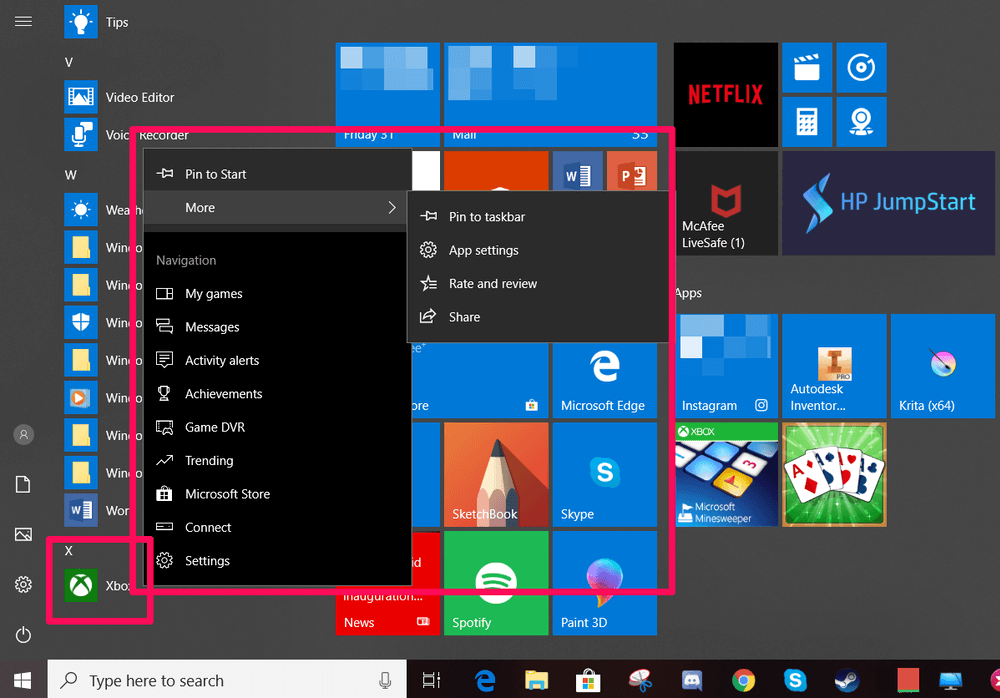
Aidha, ukienda kwenye mipangilio na jaribu kuiondoa hapo, chaguo la kusanidua limezimwa na linaonekana kama hili lililo na kitufe cha "Sanidua" kijivu:
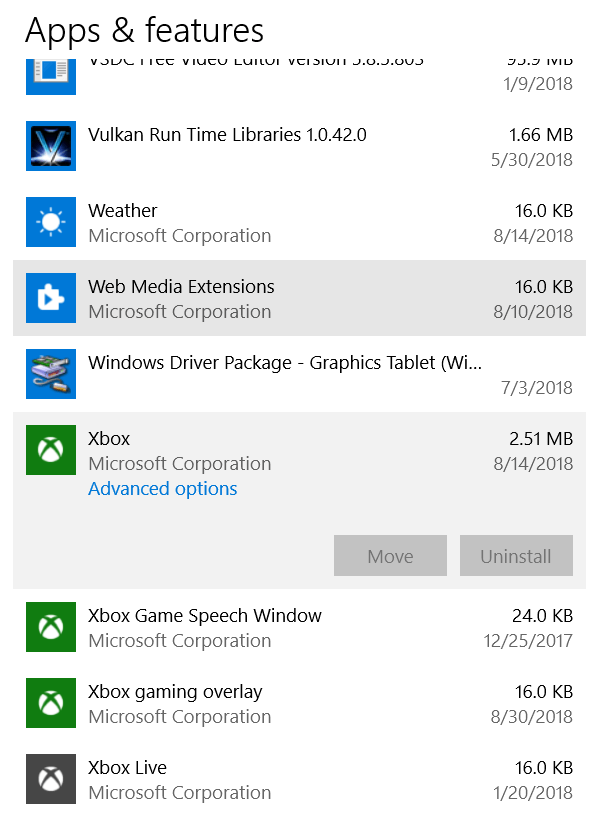
Hii inakera sana ikiwa hutaki programu kwenye kompyuta yako. . Kwa bahati nzuri, bado unaweza kuondoa programu ambazo hazitoi kiondoaji cha kawaida kwa kutumia zana ya CleanMyPC.
Unaweza kupata CleanMyPC hapa . Mara tu ikiwa imewekwa, fungua programu na uchague "Multi Uninstaller". Katika orodha hii, programu ya Xbox imeorodheshwa kwa kweli na inaweza kusaniduliwa ukipenda. Teua visanduku kwa urahisi kisha ubonyeze kitufe cha kijani cha “Ondoa”.
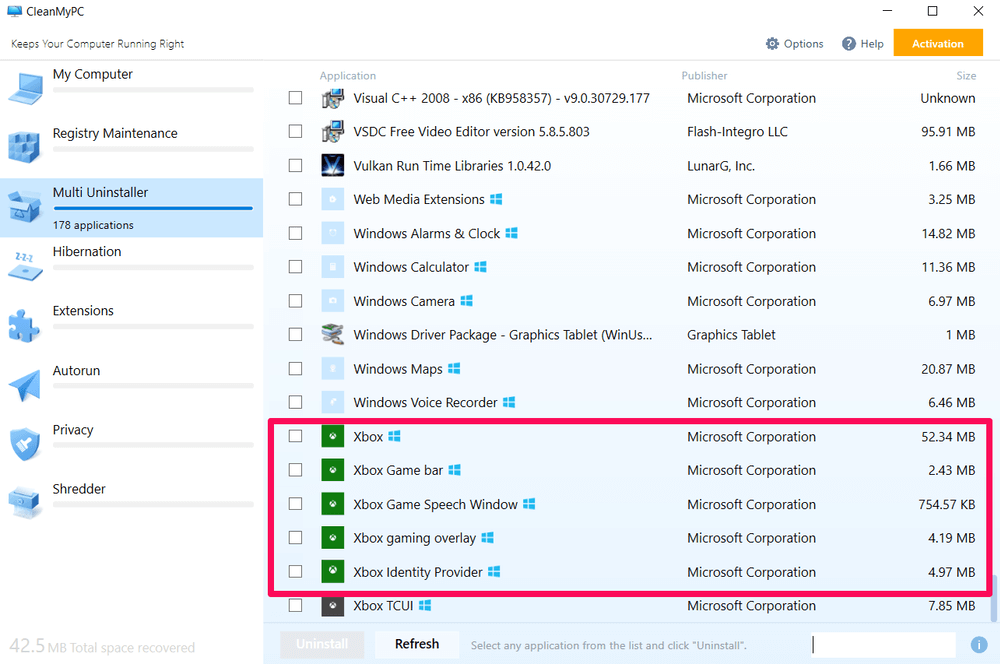
Wakati mwingine, kuna programu zilizosakinishwa awali ambazo zinaweza kusakinishwa kibinafsi, lakini kutokana na wingi wa vitu unavyohitaji kufuta, unataka kuziondoa zote mara moja.
Kwa mfano, kompyuta yangu ndogo ya HP ilikuja na tani nyingi za programu ya HP iliyojengewa ndani kwa ajili ya kuanza - lakini mara tu kompyuta ilipowekwa, programu hizi hazikuwa na maana yoyote. Kundi la michezo isiyotakikana kama vile CandyCrush na Mahjong pia ilikuwa tayariimesakinishwa.
Kwa bahati, unaweza kuondoa hizi kwa wingi kama vile ungefanya programu nyingine yoyote ukitumia CleanMyPC na mwongozo katika Mbinu ya 3. Kwa kawaida programu hizi hazizuiwi usaniduaji kama mfano wa Xbox hapa, lakini CleanMyPC inamaanisha. hutalazimika kuziondoa moja baada ya nyingine.
Je! Ikiwa Programu Haiwezi Kusaniduliwa?
Wakati mwingine, programu haiwezi kusakinishwa. Tulionyesha mfano wa hii katika Njia ya 4, na jinsi zana ya kisafishaji ya Kompyuta ya mtu wa tatu inaweza kukusaidia kufanyia kazi kipengele hiki. Lakini ikiwa programu itashindwa kukamilisha uondoaji au kipengee chako hakionekani kwenye orodha, kuna mambo machache unayoweza kufanya.
Kwanza, angalia kisakinishi maalum kama katika Njia ya 2 . Wakati mwingine hizi huzuia programu kusakinishwa kwa kutumia mbinu za kawaida za windows.
Ikiwa hakuna kiondoa maalum, angalia kama ni programu iliyokuja na Kompyuta yako. Baadhi, kama vile Edge au Cortana, haziwezi na hazipaswi kuondolewa. Hii ni kwa sababu mfumo unazitumia kwa kazi nyingi (kwa mfano, Edge ni kisomaji cha PDF cha Windows 10). Ikiwa hutaki kuziona, unaweza kuzibandua kutoka kwa Anzisha au kuzizima.
Ikiwa hakuna moja kati ya hizi, au ikiwa programu inaonekana kama programu hasidi, unaweza kuhitaji kurejesha Windows ili toleo la awali. Kitendo hiki kitafanya kazi kama mashine ya wakati, kurejesha mifumo yote kwa jinsi ilivyokuwa kabla ya programu kuonekana.
Ni wazi, sio suluhisho rahisi na haifai ikiwa programu isiyotakikana ni ya zamani sana, lakini inapaswa kufanya kazi.
Hitimisho
Kuondoa programu mara kwa mara ni nzuri kwa afya ya Kompyuta yako inayoendesha Windows 10, na kwa amani yako ya akili. Utashangaa ni nafasi ngapi ambayo programu tulivu inaweza kuchukua katika mfumo wa faili zilizofichwa, folda za kuhifadhi na data zingine - hata kama hujaifungua kwa miaka mingi.
Diski iliyoachiliwa huru space inaweza kutumika kwa faili muhimu zaidi au kuruhusu kompyuta yako kufanya kazi kwa kasi zaidi kuliko hivi majuzi. Kwa kuongeza, unapata kuridhika kwa kuwa na Windows 10 yako inayofanya kazi katika hali ya juu - inavyopaswa kuwa!

